Evden çalışıyorsanız veya çevrimiçi derslere katılıyorsanız, şüphesiz düzenli olarak yazdığınız ifadeleriniz vardır. Ya da sık sık açmanız gereken, ancak açık bırakmadığınız belirli bir dosyanız olabilir. Sebep ne olursa olsun, Windows Autohotkey size bir dizi görevi gerçekleştirmeniz için hızlı bir yol sağlayabilir.
Windows Autohotkey nedir?
Windows Autohotkey ücretsiz ve açık kaynak kullanıcıların Windows için komut dosyaları oluşturmasına olanak tanıyan komut dosyası dili. Kendi programlama dilini kullanırken, aracı kullanmak için kodlama konusunda yetenekli olmanıza gerek yoktur. Özellikle çevrimiçi olarak sunulan kaynakların zenginliği göz önüne alındığında, sezgisel ve öğrenmesi kolaydır.

Bu eğitim, Windows Otomatik Kısayol tuşunu kullanmanın temel adımlarında size yol gösterecektir. Bu aracın ne kadar kullanışlı olabileceğini bir perspektif haline getirmek için, “Windows Otomatik Kısayol tuşu” boşluk dahil 18 karakter uzunluğundadır. Bu makale boyunca yalnızca üç tuş vuruşu kullanılarak yazılmıştır. Ilgilenen? Nasıl olduğunu öğrenmek için okumaya devam edin.
Unutulmaması gereken bir nokta da bu eğitimin yalnızca temel bilgileri kapsadığıdır. Windows Autohotkey, geniş kapsamlı uygulamalara sahip güçlü bir araçtır - tek bir öğreticide ele alınamayacak kadar fazla. Bu eğitim, denemeye başlayabilmeniz için ayaklarınızı ıslatmanıza yardımcı olacaktır.
İlk Komut Dosyanızı İndirme ve Oluşturma
Windows Autohotkey, Windows İşletim Sisteminde yerleşik değildir, bu nedenle web sitesinden indirin. İndirdikten sonra ekrandaki talimatları izleyin. ANSI ve UNICODE arasında seçim yapmanız istenirse, UNICODE'u seçin - İngilizce olmayan karakterler için daha geniş desteği vardır. Programı yükledikten sonra Masaüstünüze gidin.
Ekrandaki herhangi bir boş noktayı sağ tıklayın ve Yeni>Otomatik Kısayol Tuşu Komut Dosyası'nı seçin.Komut dosyası, masaüstünüzde bir dosya olarak görünecektir. Ona tanımlanmasını ve Enter'a basılmasını kolaylaştıran bir ad verin.Bundan sonra, dosyayı sağ tıklayın ve Komut dosyasını düzenle'yi seçin.
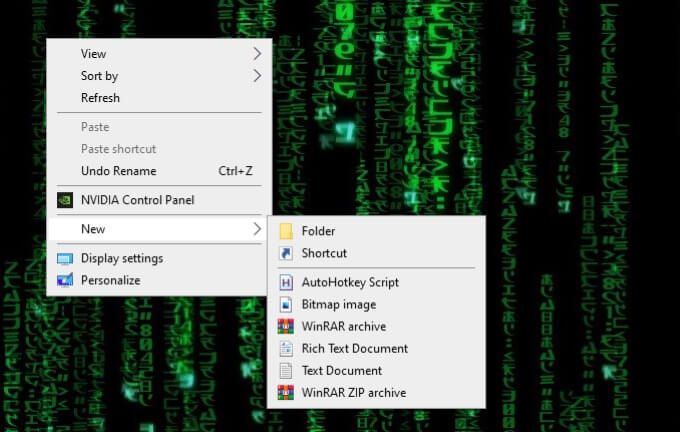
Bu, büyük olasılıkla Not Defteri'nde bir düzenleme ekranı açacaktır. Örneğin, otomatik olarak aşağıdakileri yazan bir komut dosyası oluşturacağız:
Saygılarımla, George Jetson
Tek yapmanız gereken kısayol tuşuna basmak. Önce şunu yazın:
^ j ::
^ simgesi CTRLanlamına gelir, bu nedenle CTRL Bu kısayol tuşunu etkinleştirmek için + J. Bu sembolün neden CTRL anlamına geldiği konusunda kafanız karıştıysa endişelenmeyin - bununla ilgili daha sonra öğreticide daha fazlasını bulacaksınız.
Ardından şunu yazın:
Gönder, Saygılarımla, George Jetson
Bu satırdaki komut Gönder .Virgülden sonraki her şey ekranda görüntülenecektir.
Son olarak şunu yazın:
return
Bunu bitirdikten sonra komut dosyasını kaydedin. Bir kez daha sağ tıklayın ve Komut dosyasını çalıştır'ı tıklayın.
Her şey söylendiğinde ve yapıldığında, şu şekilde görünmelidir:
^ j ::
Gönder, Saygılarımla, George Jetson
geri dön
Artık CTRL + j yazdığınızda, "Saygılarımla, George Jetson" ifadesi görünecektir.
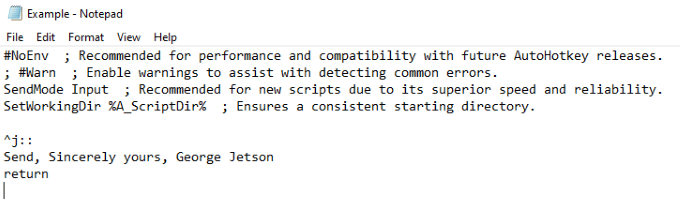
Hotstring Oluşturma
Yukarıdaki komut bir kısayol tuşuydu. Şimdi size bir hotstring'i veya bir kelimeyi veya bir dizi kelimeyi yazan bir kısayolu nasıl oluşturacağınızı göstereceğiz. Bu, gerçekten yazmadan “Windows Otomatik Kısayol Tuşunu” yazmak için kullanılan işlemin aynısıdır.
Komut basittir. Kısayol tuşunun sağındaki çift iki nokta üst üste (: :) yerine, kısaltmayı aşağıdaki gibi iki çift iki nokta üst üste ile çevrelersiniz:
:: wah :: Windows Autohotkey
Sütunların içindeki metin kısayol olarak hizmet etmek olurken, iki nokta üst üste işaretlerinin sağındaki metin komut yazıldığında görünen metin olacaktır.

Kısayol Tuşu Sembolleri ve Anlamları
Bu bölüm, çeşitli sembollerin ve bunların ne anlama geldiğinin kısa bir açıklamasını sağlayacaktır.
Bunlar en temel sembollerdir. Daha karmaşık olan birkaç tane daha var, ancak bunların temellerini öğrenmek için bilinmesi gerekmiyor. Ayrıca, birden çok sembolü bir araya getirip çalıştırabileceğinizi de bilmelisiniz; örneğin sol Alt tuşu 'ün kısayol tuşunu tetikleyeceği anlamına gelir.
Hazır Komut Dosyaları
Windows kadar güçlü ve çok yönlü herhangi bir programla Autohotkey, insanlar maksimum potansiyeline ulaşmanın yollarını bulacaklar. Bu aracın tam olarak neler yapabildiğini gösteren önceden hazırlanmış bir dizi komut dosyasına bakmak istiyorsanız, Autohotkey Forumu 'ye bakın .
Forum çeşitli bölümlere ayrılmıştır. farklı bölümler, ancak önceden hazırlanmış komut dosyalarını aramak için iki ana alan Oyunve AutoHotkey V2 Komut Dosyaları ve İşlevlerialtındadır. Bunlardan yararlanmak için bu komut dosyalarını kopyalayıp kendi makinenize yapıştırabilirsiniz.
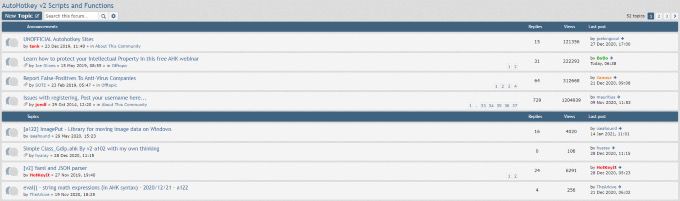
İnsanlar, bir joystick'i fareye dönüştürmekten pencereleri yeniden boyutlandırmaya kadar her şeyi, sağ fare düğmesi dışında hiçbir şey olmadan yapan komut dosyaları oluşturdu.
Forumlar, yalnızca önceden hazırlanmış komut dosyalarını bulmak için değil, aynı zamanda kendinizinkini oluşturmak için yardım istemek için de harika bir yerdir. Temel konularda uzmanlaştıktan sonra, kendi kullanıcı deneyiminizi kolaylaştırmak için Windows Autohotkey'in yeteneklerini keşfedin.
Windows Autohotkey, bu birkaç temel komut dosyasının çok ötesine geçen güçlü bir araçtır ancak bu komut dosyalarını ve komutları öğrenmek, programı kendiniz için çok daha yüksek bir düzeyde nasıl kullanacağınızı öğrenmenin anahtarıdır .
Uzun cümleleri otomatik olarak yazmak için Windows Autohotkey kullanmanın yanı sıra, dosyaları açmak, programları çalıştırmak ve çok daha fazlası için kullanılabilir. Gökyüzü sınırdır - sadece önce yürümeyi öğrenmeniz gerekir.